Compare PDF: So sánh nội dung file PDF
Đúng như tên gọi, nhiệm vụ của CF là so sánh nội dung hai file PDF với độ chính xác tuyệt đối, dựa trên ba kiểu so sánh: Word by word (từng từ một), Char by char (từng ký tự) và By keywords (theo từ khoá).
Bình thường, theo cách truyền thống, để đối chiếu nội dung hai file PDF, người dùng sẽ áp dụng phương pháp chuyển đổi PDF thành định dạng DOC, rồi dùng chức năng compare and merge documents sẵn có trong MS Word. Tuy nhiên, kiểu “đường vòng” này nảy sinh một số bất cập như phải dùng tiện ích của hãng thứ ba, định dạng thường bị thay đổi, lỗi font chữ, mất nhiều thời gian,...
Vì vậy, giải pháp hiệu quả hơn nhiều là dùng chương trình Compare PDF (CF).
Bên cạnh định dạng PDF, chương trình còn hỗ trợ so sánh cả nội dung tập tin TXT và cấu trúc thư mục. CF hiện có phiên bản 4.0, dung lượng 2,51MB, tương thích với mọi Windows (kể cả Vista), bản dùng thử 30 ngày với đầy đủ tính năng được cung cấp tại địa chỉ www.compare-pdf.com/cmp_pdf.exe hay http://tinyurl.com/6l7pn8.
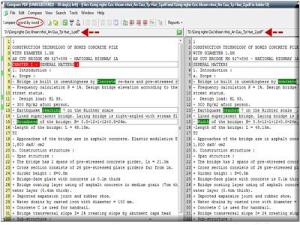
Trong giao diện chính, bạn vào menu File và chọn lệnh New file comparison (Shift+Ctrl+F). Trong hai cửa sổ trái và phải xuất hiện, bạn tiến hành mở tài liệu nguồn và tài liệu đích (tài liệu cần so sánh) thông qua biểu tượng ở mỗi góc cửa sổ.
Bài viết này dùng minh hoạ trên tài liệu PDF; cách thực hiện hoàn toàn tương tự với TXT và cấu trúc thư mục:
Ngay khi nạp xong file, chương trình sẽ tự động tiến hành việc so sánh với kiểu mặc định là Word by word. Kết quả hiển thị theo bốn màu được đánh dấu phần nội dung (từ/cụm từ/đoạn), cụ thể là: màu đỏ (dùng cho nội dung bị xoá – deleted), màu xanh (nội dung được thêm vào – added), màu xanh lục (nội dung bị sửa đổi – modified) và màu trắng (không có thay đổi về nội dung – unchanged).
Nếu chưa hài lòng về kết quả, bạn có thể chọn chế độ so sánh Char by char, hay By keywords, bằng cách truy cập vào menu Compare và chọn lệnh tương ứng (hoặc nhấn vào biểu tượng trên thanh công cụ).
Để có cái nhìn tổng quát hơn, bạn nhấn vào nút lệnh và chọn Advanced report để chương trình mở ra bảng thống kê chi tiết có chú thích rõ ràng dưới dạng một trang web (HTML) gồm rất nhiều thông tin liên quan hữu dụng như: định dạng file, đường dẫn, kích thước file, ngày tháng thực hiện, số dòng có nội dung được thêm vào, số dòng bị xoá đi, số dòng sửa đổi, tổng số phần trăm bị thay đổi...
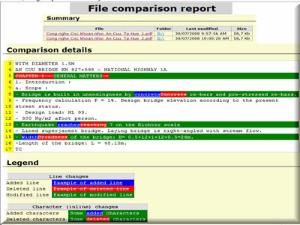
Lưu ý:
- Chương trình không thể xử lý được nếu file PDF đã bị bảo vệ bằng mật khẩu. Trong trường hợp này, bạn phải tiến hành “giải mã” file PDF bằng các tiện ích chuyên dụng như PDF Password Remover, Ap PDF Password Recovery, hay PDF Password Cracker.
- Ngoài chức năng so sánh, chương trình còn tích hợp thêm tính năng Tìm kiếm (find) và Thay thế (replace) phần nội dung ấn định (truy xuất từ menu Search).
- Nếu muốn, bạn có thể thay đổi lại các thiết lập mặc định như font chữ, cỡ chữ, màu biểu thị, thêm/lược bỏ các từ khoá so sánh (chế độ By keywords), các tùy chọn khi so sánh cấu trúc thư mục... trong hộp thoại Options (Ctrl+O).
(Theo VnNamNet)
- Thay desktop bằng laptop, nên chăng?
- Ngân hàng qua mạng
- Camera biết bay và ẩn nấp
- Intel công bố bản đặc tả USB 3.0
- Thương mại điện tử: Những chiến dịch quảng cáo ngốc nghếch trên Internet
- 26 lỗi nguy hiểm trong phần mềm của Microsoft
- Công nghệ “đánh thức” PC qua Internet
- Giao diện Windows Live Messenger được cải tổ lại
 |
 |
 |
 |
- Công nghệ thông tin: Để thoát khỏi bóng của người khổng lồ?
- Lò đốt rác phát điện của Nông dân Việt Nam: Thái Bình chê - Người Nhật thấy "ngọc"
- Thảm cảnh lò đốt rác phát điện: Sở Thái Bình chủ quan
- Lò đố rác: Nông dân làm "nhà máy điện", Sở Thái Bình cấm cho... an toàn
- Lò đốt rác: Làm "nhà máy điện", cạnh tranh EVN
- Máy tính cá nhân bị “thất sủng”
- Thị trường ứng dụng di động Việt, bắt đầu một cuộc đua?
- Khi công nghệ tiến sâu vào địa hạt thời trang
- “Bộ không can thiệp nhà mạng tăng giá cước 3G”
- Qua bộ gen, xác định nguy cơ bị hen khi trưởng thành
Chuyển nhượng, cho thuê hoặc hợp tác phát triển nội dung trên các tên miền:
Hoa Đà Lạt
Giá vàng SJC
Thị trường vàng
Mua sắm - Tư vấn mua sắm
Nội thất gỗ
Nhà xuất khẩu Việt Nam
Món ngon Việt
Tư vấn nhà đẹp
Hỏi luật gia - Hội luật gia
Kho hàng trực tuyến
Việc làm online
Cho người Việt Nam
Sắc màu Việt
Quý vị quan tâm xin liên hệ: tieulong@6vnn.com
- Lật lại hồ sơ tên miền của 8 website nổi tiếng
- 10 năm tụt hậu và giấc mơ công nghệ cao
- Chính sách hỗ trợ đầu tư R&D của Hàn Quốc
- Khác biệt giữa Obama và Romney về Chính sách KH&CN
- Sự khác biệt giữa quỹ khoa học quốc gia Mỹ và Việt Nam
- Bí quyết: Mười nguyên tắc vàng cần áp dụng khi xảy ra động đất
- Giải mã hiện tượng người bỗng dưng... bốc cháy
- Luật sư Ý bị bác yêu cầu đòi 5,2 triệu Euro từ Vietnam Airlines
- GPMB tại đường Lạch Tray, Hải Phòng: 5 năm vẫn ngổn ngang
- Chúa là không cần thiết cho cuộc đại thiết kế vũ trụ?
- Vì sao nhà phát minh không thể trở thành tỉ phú?
- Giải Nobel và những con số thú vị
